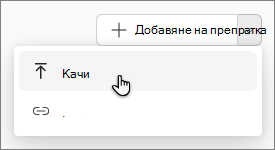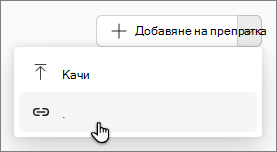Добавяне на файлове за справка към вашия Бележници на Microsoft 365 Copilot
Отнася се за
С Бележници на Microsoft 365 Copilot можете да създавате и разсъждения с Copilot в едно общо пространство, което обединява цялото ваше подходящо съдържание –Copilot чатове, файлове, страници, бележки от събрания, връзки и др. Докато работите с Copilot, получавате фокусирани отговори, отговарящи на съдържанието на бележника ви, и можете да добавяте повече препратки с развитието на проекта. Препратките остават актуални, така че докато данните ви се променят, отговорите от подканите за бележника остават точни и актуални.
Забележка: За да използвате „Бележници на Copilot“, е необходим лиценз за Microsoft 365 Copilot. Освен това акаунтите трябва да имат лиценз за SharePoint или OneDrive (план за обслужване), за да създават бележници. „Бележници на Copilot“ е достъпен и за абонатите на Microsoft 365 Personal, Family и Premium. Научете повече за лицензирането на Microsoft 365 Copilot и плановете на Microsoft 365 Copilot.
Добавяне на препратки към вашия бележник
-
На началната страница на Бележници изберете съществуващ бележник.
Забележка: Начинаещи сте вБележници на Copilot ? Научете как да създадете първия си бележник.
-
Отидете на раздела Препратки . Можете да добавяте препратки по няколко различни начина.
Забележка: Въпреки че можете да добавите повече от 100 препратки към вашия бележник, само до първите 100 ще се използват за заземяване. Поддържаните типове файлове включват страници на .docx, .pptx, .xlsx, .pdf, .loop, .page и OneNote.
-
Изберете бутона Добавяне на препратка . Под Добавяне на препратки изберете някое от следните неща:
-
OneDrive – Изберете иконата на OneDrive , за да отворите папката OneDrive, и отидете до файла, който искате, след което изберете Добавяне.
-
Предлагани файлове – изберете от списъка с файлове, които може да са подходящи за вашия бележник.
-
Търсене – В лентата за търсене въведете името на конкретна препратка, след което изберете Добави.
-
-
Качване – Използвайте падащото меню до Добавяне на препратка и изберете Качване. Това ще отвори Файлов мениджър. Придвижете се до файла, който искате, и след това изберете Добави.
-
Връзка – Използвайте падащото меню до Добавяне на препратка и изберете Връзка. Въведете текст за показване и адрес за връзката, след което изберете Добави.
Забележка: Връзки към поддържани типове файлове във вашия акаунт в Microsoft 365 могат да бъдат добавяни и базирани на, но всички други връзки, включително уеб връзки, не се поддържат.
За да добавите нова страница към бележника си, изберете бутона Нова страница , който се намира точно под полето за чат.
Препратки в споделен бележник
Когато споделяте бележник, получателите се канят във всички свързани файлове в него. Това гарантира, че получателите получават наземни отговори от Copilot от първата подкана. Този процес обаче изисква да имате разрешение за споделяне на всеки свързан файл. Ако тези разрешения липсват, получателите ще трябва да поискат достъп до файловете поотделно.
Изтриване на препратки от вашия бележник
На началната страница Бележници изберете Още опции
Подаване на обратна връзка
За да споделите обратна връзка за тази среда за работа, изберете Настройки и още
Още начини за работа с Бележници на Copilot
Първи стъпки с Бележници на Microsoft 365 Copilot
Предоставяне на инструкции по избор за вашия бележник на Microsoft 365 Copilot
Получаване на отговори и прозрения за вашия бележник
Вижте аудио общ преглед на бележника си с Бележници на Microsoft 365 Copilot